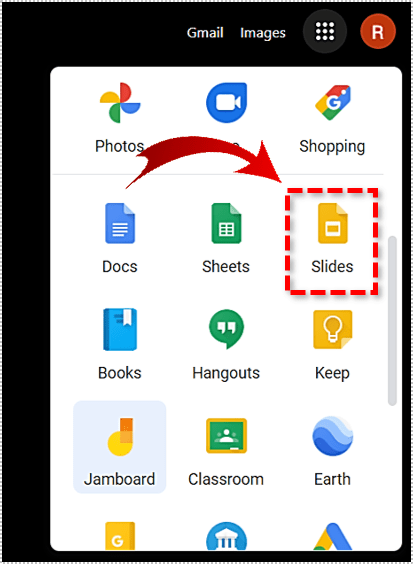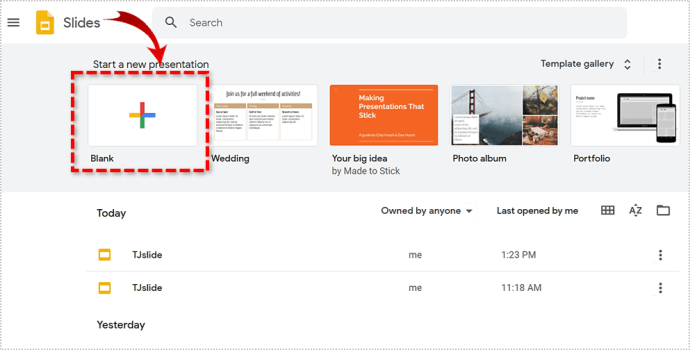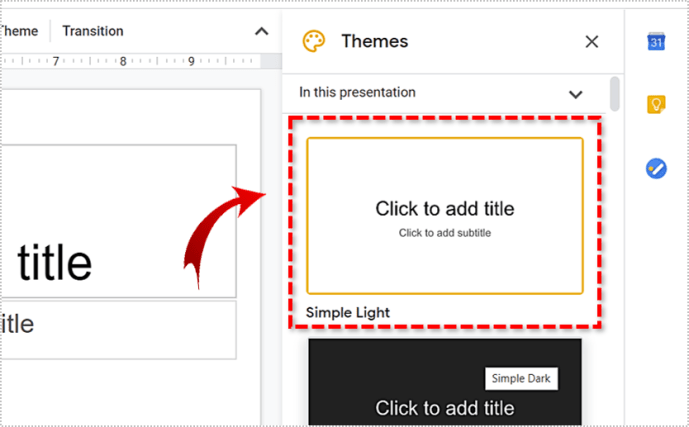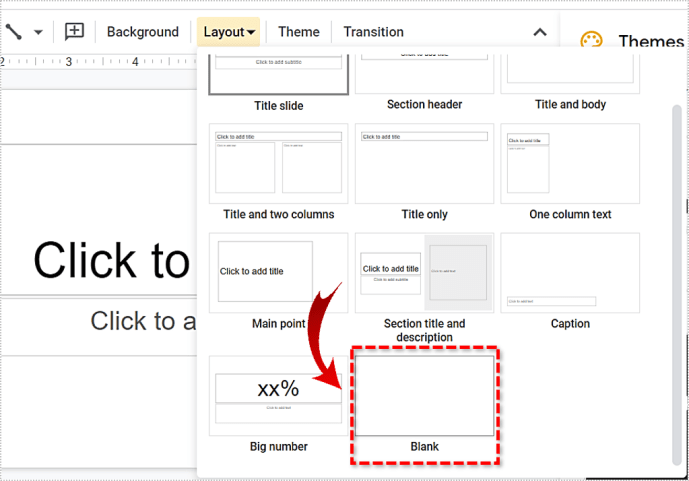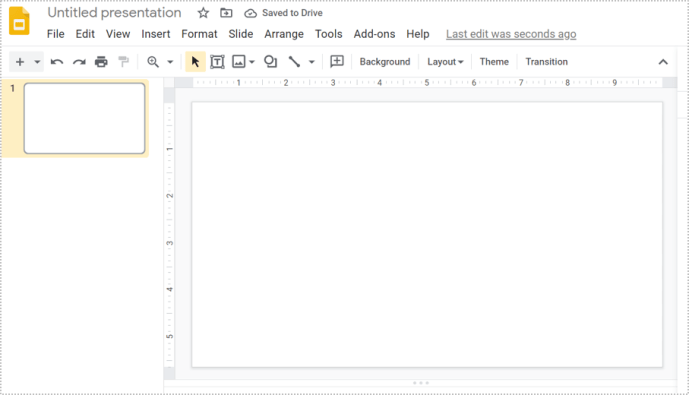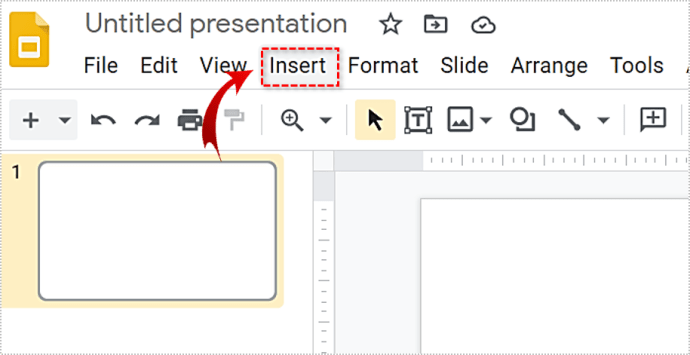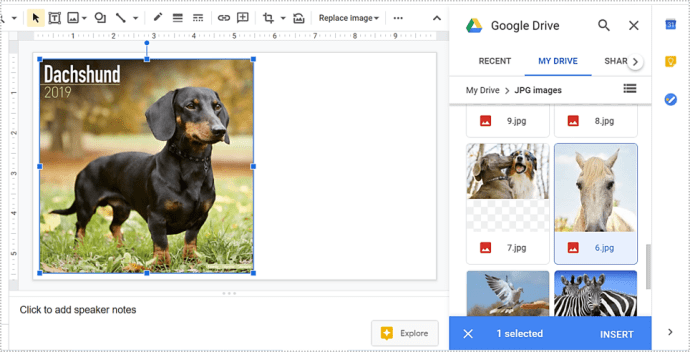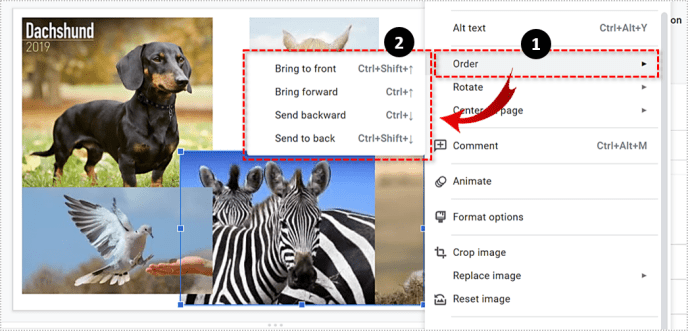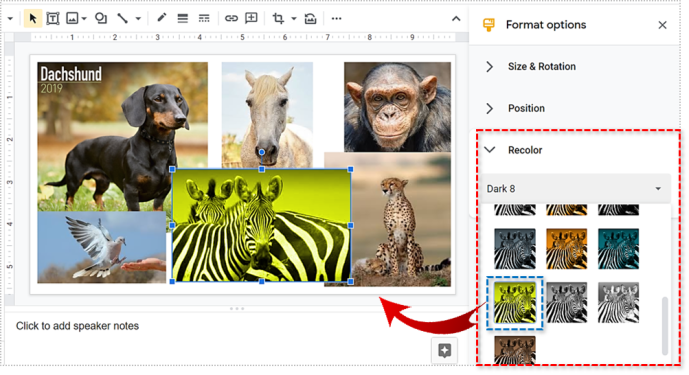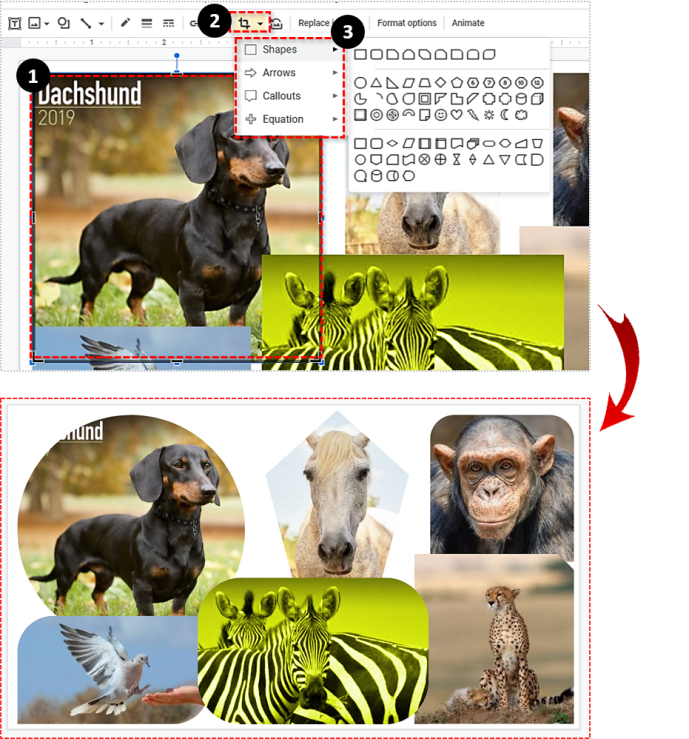Гоогле слајдови су моћан алат за презентацију који би могао да пружи ПоверПоинт-у добар рад за свој новац, посебно ако желите све врсте софистицираних анимација и ствари. Пошто је то софтвер који укључује слике, природно је да можете експериментисати са њим. На пример, можете га користити за прављење цоол фото колаже.

Ово може учинити вашу презентацију занимљивијом, или можете једноставно да се играте са ефектима алата у прављењу колажа за личну употребу. Овај чланак ће објаснити како да направите савршен колаж и где да пронађете све ове невероватне карактеристике.
Део 1: Припремите свој изглед
Пошто су Гоогле слајдови апликација за презентације, већина изгледа има за циљ да користи и текст и слике.
Када отворите нову презентацију, подразумевано би требало да имате слајд „Наслов“. Састоји се од два унапред дефинисана поља за наслов и поднаслов. Наравно, ово не би било идеално за прављење колажа.
У ту сврху, најбоље је да буде потпуно празан. Можете ручно да избришете два оквира за текст или можете да урадите ово:
- Идите на Гоогле слајдове.
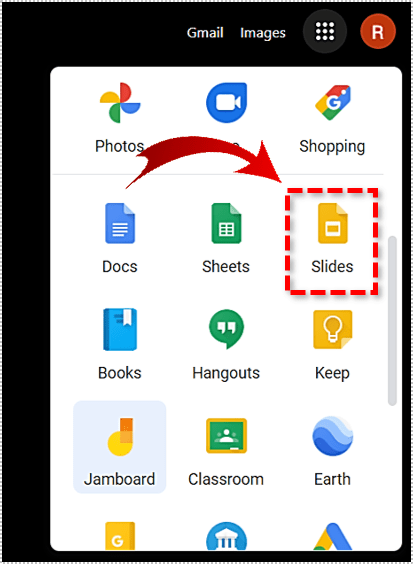
- Кликните на опцију „Празно“.
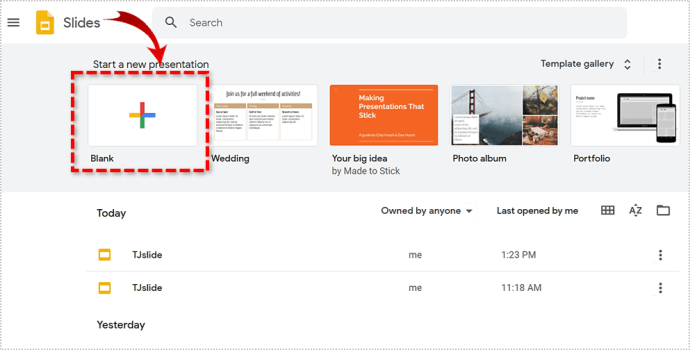
- Пронађите мени „Тема“ на траци са алаткама на врху.

- Изаберите „Једноставно светло“, јер је то најбоља позадина за колаж
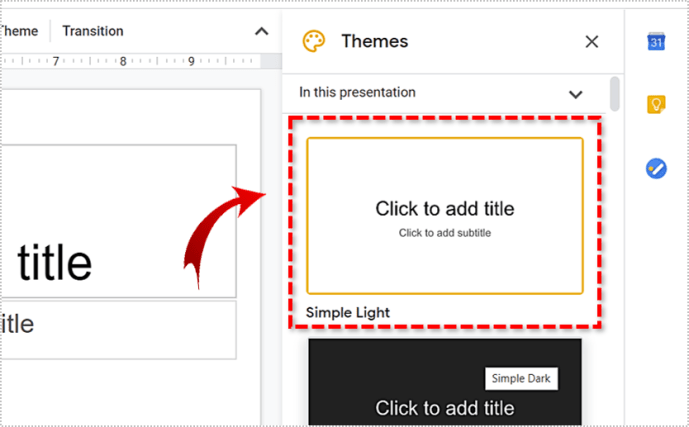
- Сада кликните на картицу „Изглед“ на истој траци са алаткама.

- Изаберите изглед „Празно“.
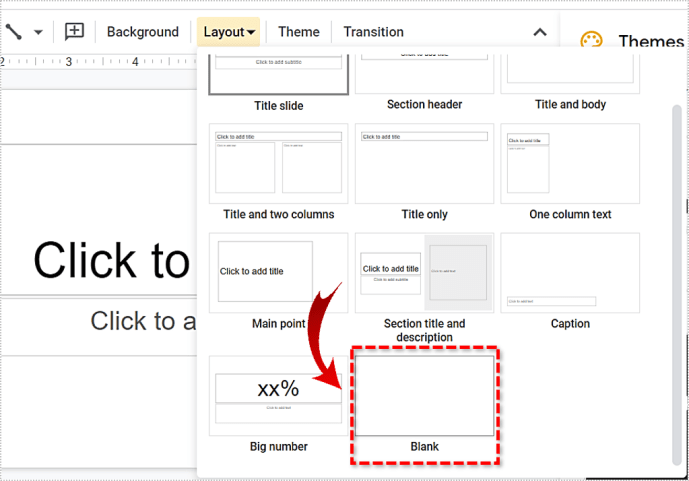
- Ваша страница треба да буде бела и потпуно празна.
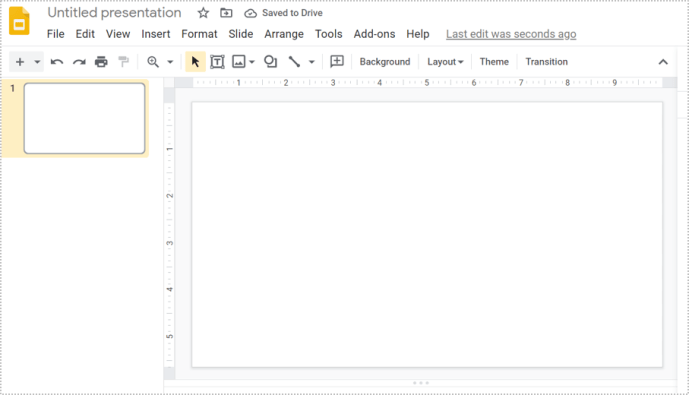
Део 2: Додајте слике у своју презентацију
Да бисте почели да правите свој колаж, биће вам потребно неколико слика. Можете да додате слике са свог Гоогле диска, Гоогле фотографија, камере, УРЛ-а, Гоогле претраге слика или их отпремите из складишта.
Да бисте додали слике у своју презентацију, следите ове кораке:
- Кликните на „Убаци“ на врху екрана.
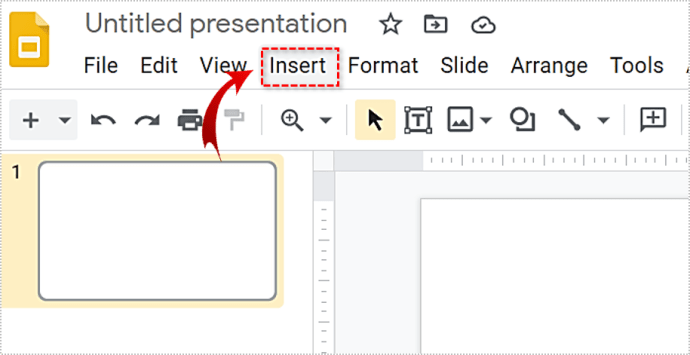
- Изаберите „Слика“.

- Изаберите где ћете пронаћи те слике. Ако изаберете опције „Дриве“ или „Пхотос“, бочна трака ће се појавити на десној страни где можете да прегледате своје слике.

- Уметните онолико слика колико желите.
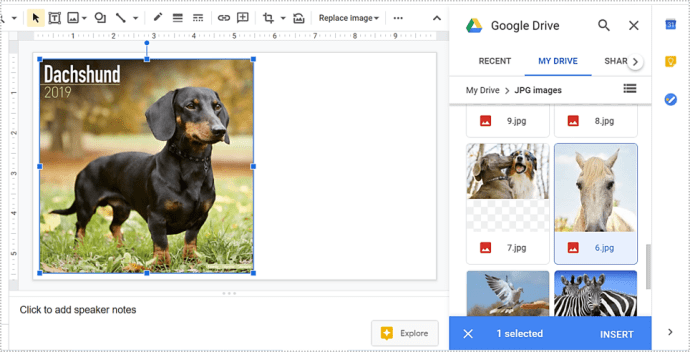
Корак 3: Прилагођавање ваших слика
Слике ће се појавити једна на другој, тако да ћете морати да их прилагодите и распоредите у прави колаж. Срећом, Гоогле Слидес има функције које могу помоћи у томе.
Подешавање величине и положаја
Слике можете да померате тако што ћете кликнути левим тастером миша и превући их по платну. Такође можете променити њихову величину тако што ћете кликнути на квадрате око ивица и превући ивицу.
Постоји и начин да се уђе у више детаља са подешавањима и позицијама. Само кликните на слику и изаберите „Опције формата“ у горњем десном углу. Затим можете променити позицију, величину, ротирати слику итд. на бочној траци са десне стране.

Понекад слике можда нису сложене како бисте желели, једна је испред или иза друге и слично. Да бисте ово поправили, следите ове кораке:
- Кликните десним тастером миша на дотичну слику.
- Пређите мишем преко опције „Наручи“.
- Одаберите како желите да преместите слику.
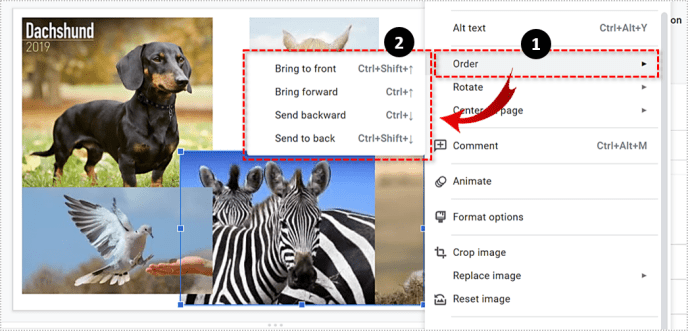
- Ваша слика би требало аутоматски да промени позицију.

Додајте ефекат бојења
На сличан начин можете додати разне друге ефекте. На пример, ово можете учинити да бисте подесили боју слике:
- Кликните на било коју слику.
- Изаберите „Опције формата“
- Изаберите „Рецолор“ са бочне траке са десне стране.
- Изаберите ефекат боје који одговара вашој слици.
- Поновите поступак за сваку слику по потреби.
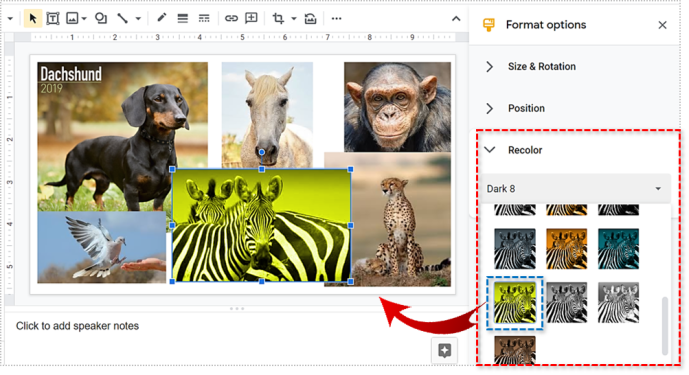
Такође можете користити „Опције формата“ за сваку слику да бисте се играли непрозирношћу, сенкама, контрастом итд.
Промените облик слика
Да бисте променили облик слике у колажу, урадите следеће:
- Изаберите једну од слика.
- Кликните на опцију „Исецање“ на траци са алаткама.
- Притисните мали наопако окренут троугао поред иконе „Исецање“.
- Изаберите нови облик за своју слику.
- Кликните било где на екрану да видите како то изгледа.
- Поновите за било коју другу слику.
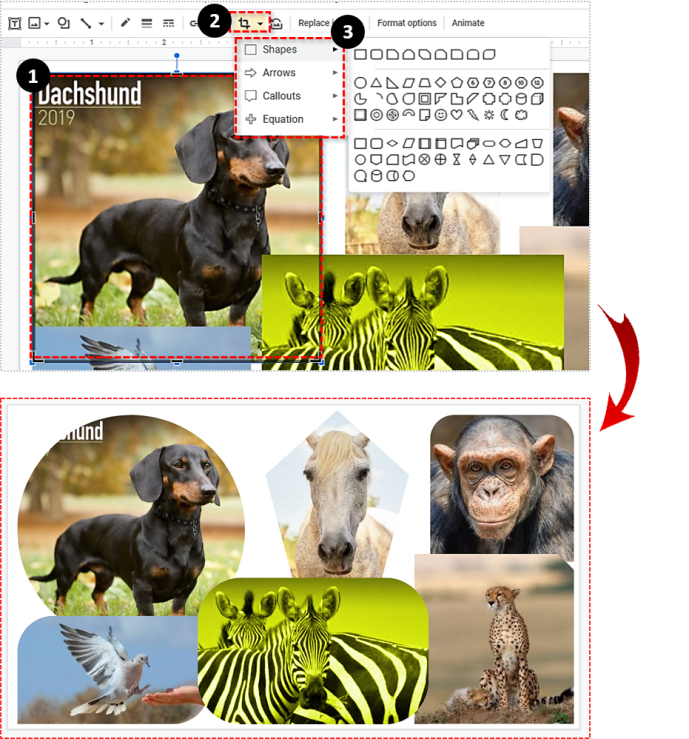
Да бисте својој слици додали ивицу, само кликните на њу и притисните икону „Тежина границе“ на кутији са алаткама. Одатле можете одабрати величину границе.

Додајте мозаике својим слајдовима
Гоогле слајдови су изненађујуће ефикасан алат за прављење колажа привлачних за око. Па шта чекате? Нема ограничења за број слика у овој апликацији.
Ево питања дана. Волели бисмо да чујемо од оних који заправо више воле слајдове у односу на ПоверПоинт. Јавите нам зашто у одељку за коментаре. Ваш одговор има потенцијал да промени свет! (Можда.)